目前官方尚未发布 7.3 的 toolkit,5.10内核型号的7.2的驱动在7.3下不兼容, 因此5.10内核型号仅与官方同型号网卡可用,且需要设置,如无动手能力,5.10内核型号当前请勿升级7.3 !!!
- RR引导关于 DSM 7.3的描述:
- 当前不支持 DSM 7.3, 由于官方尚未发布 DSM 7.3 toolkit, 故无法为 DSM 7.3 编译驱动.
- 因为 4.4 内核型号的 7.2版本的驱动 在 7.3 下运行正常,故 4.4 内核型号可升 DSM 7.3+。
- 因 custom sa6400 为自编译内核, 不存在兼容性问题, 故 custom sa6400 可升 DSM 7.3+。
- virtio-net, r8168/r8125/ixgbe/mlx/atlantic/bnx ..官方存在驱动的网卡 可升 DSM 7.3+(需手动切换为官方驱动).
- 正式声明:
- 生活所迫, 官方发布 DSM 7.3 toolkit 之前, 该库暂时停止更新。
注意事项:
- 所有教程只供体验,请支持正版!
- RR/ARPL开机加载时间比较长加载时感觉止住是正常现象,请耐心等候。
- 群晖没有SSD安装系统的概念,插入的任何硬盘都会被写入系统分区,系统速度以你所有硬盘最烂的硬盘为准。所以请不要安装的时候只插一个SSD,假装系统就装在SSD里面的无意义行为(也请那些玩科普的兄弟不要瞎带节奏)。但是套件装SSD硬盘里面(作为存储)或使用SSD缓存确实能提升系统响应。群晖系统默认不支持安装到NVME硬盘(包含但不限于M.2、U.2、M.3、U.3、PCIE接口),只支持SATA硬盘安装系统,要安装在纯NVME固态硬盘无SATA接口硬盘,还需要开启nvmesystem插件开启方法:https://mi-d.cn/10271
- RR/ARPL的引导每次开机都会重启一次重新获取配置,这个是正常的请不要担心。
- 群晖请不要跨太多版本直接升级,例如5.2升6.23/6.24,6.1升7.1/7.1.1/7.2这样升级就算你升级成功了很大概率也是系统奇奇怪怪,建议安装的时候选择:重置系统配置(仅保留文件)减少问题。正常应该是5.2升6.1再,6.2.3/6.2.4升7.1这种才能平滑过过度大部分设置,不过很大部分套件会因为套件不兼容导致丢失数据或使用不正常。我们不承担任何升级带来的数据丢失责任,还有第三方套件几乎没什么升级系统的抵抗力如果有重要设置数据请不要随意升级!ARPL内置的所有功能请确保自身了解它的功能作用及确认清楚认知硬盘和分区对应的数据再操作。正版群晖也不会赔偿你任何数据的联带损失,更何况我们只是发布免费教程资源,请知晓!
- 注意:我们定制的引导 默认修改硬盘显示面板为24硬盘插槽 便于黑群晖观看(存储管理器/总览/硬盘信息 最高可修改为60硬盘插槽)相关使用说明https://mi-d.cn/8244
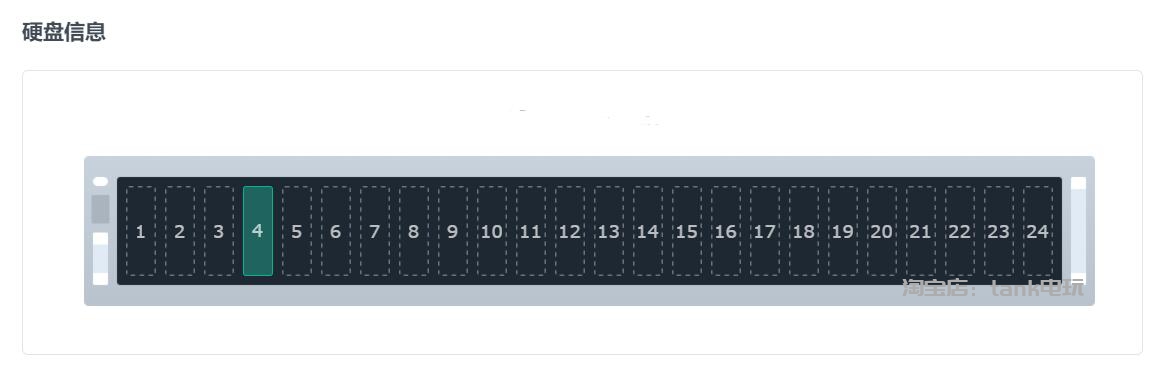
系统安装篇
- 如果你只想恢复之前硬盘内已经安装DSM的系统可以参考 :https://mi-d.cn/6566(只支持DSM6.2.4-7.x不支持更低版本)文章中第五条“尝试恢复已安装DSM的系统”
- 安装在纯NVME固态硬盘(包含但不限于M.2、U.2、M.3、U.3、PCIE接口)无SATA接口硬盘,还需要开启nvmesystem插件开启方法:https://mi-d.cn/10271
- 星际蜗牛J1900请先看:https://mi-d.cn/9838
- 华擎J3455先看这个https://mi-d.cn/8089
- 接着进入主板BIOS设置菜单,设置好从引导U盘启动(我们的U盘名称是Tank头)
- 如果您是写盘后第一次启动会有一个自动进行扩容步骤,可能会占用3-5分钟时间
- 使用其它电脑下载群晖助手/Synology Assistant:Windows平台 或者通过http://s.mi-d.cn搜索。其它桌面平台点这里
- 在同一局域网内的另外一台电脑(设备)进行搜索,当出现 DSM未安装 的机器,请双击它进入安装步骤,正常机器2-3分钟左右可以搜索到机器
- 部分BIOS有问题的机器可能需要15分钟左右(如:华擎J3455),如果你有类似的问题可以通过https://mi-d.cn/8089解决群晖引导成功之后群晖助手/Synology Assistant搜索不到机器ip解决方法https://mi-d.cn/8116

- 同意用户许可
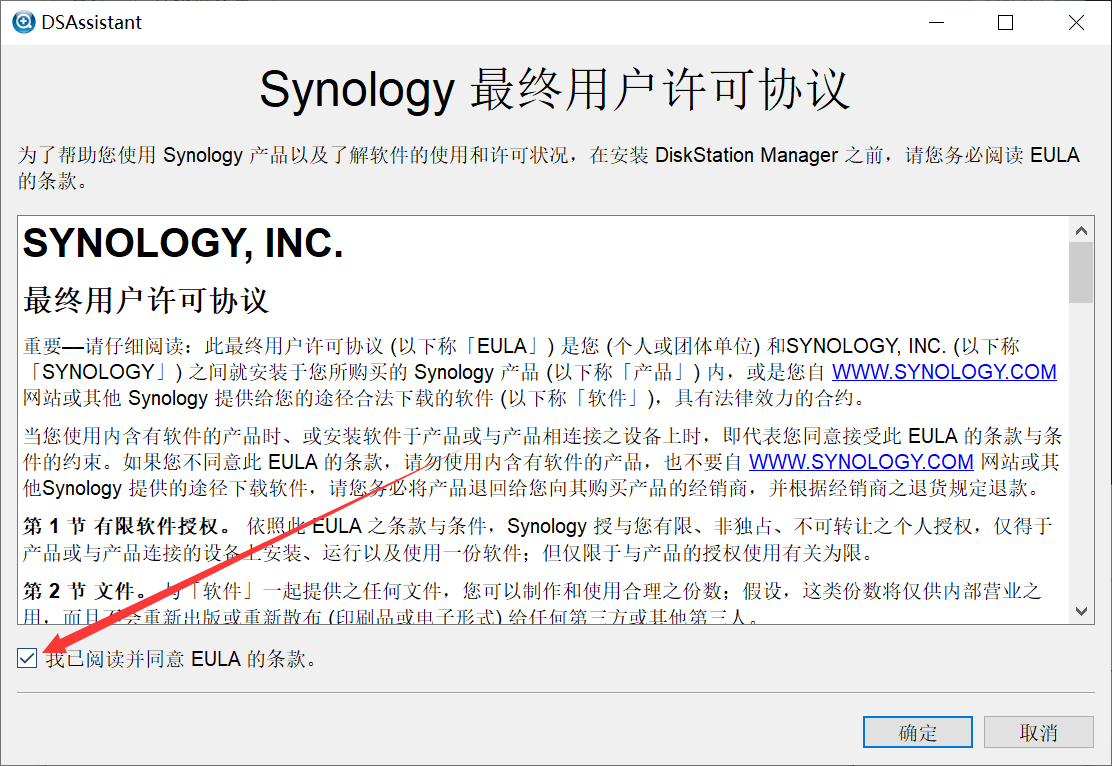
- 等待页面加载,每次安装都会检测网络,如果你的网络访问synology.com比较慢那么这里会卡很久。后续看看能不能更新个检测开关取消掉这个检测功能。
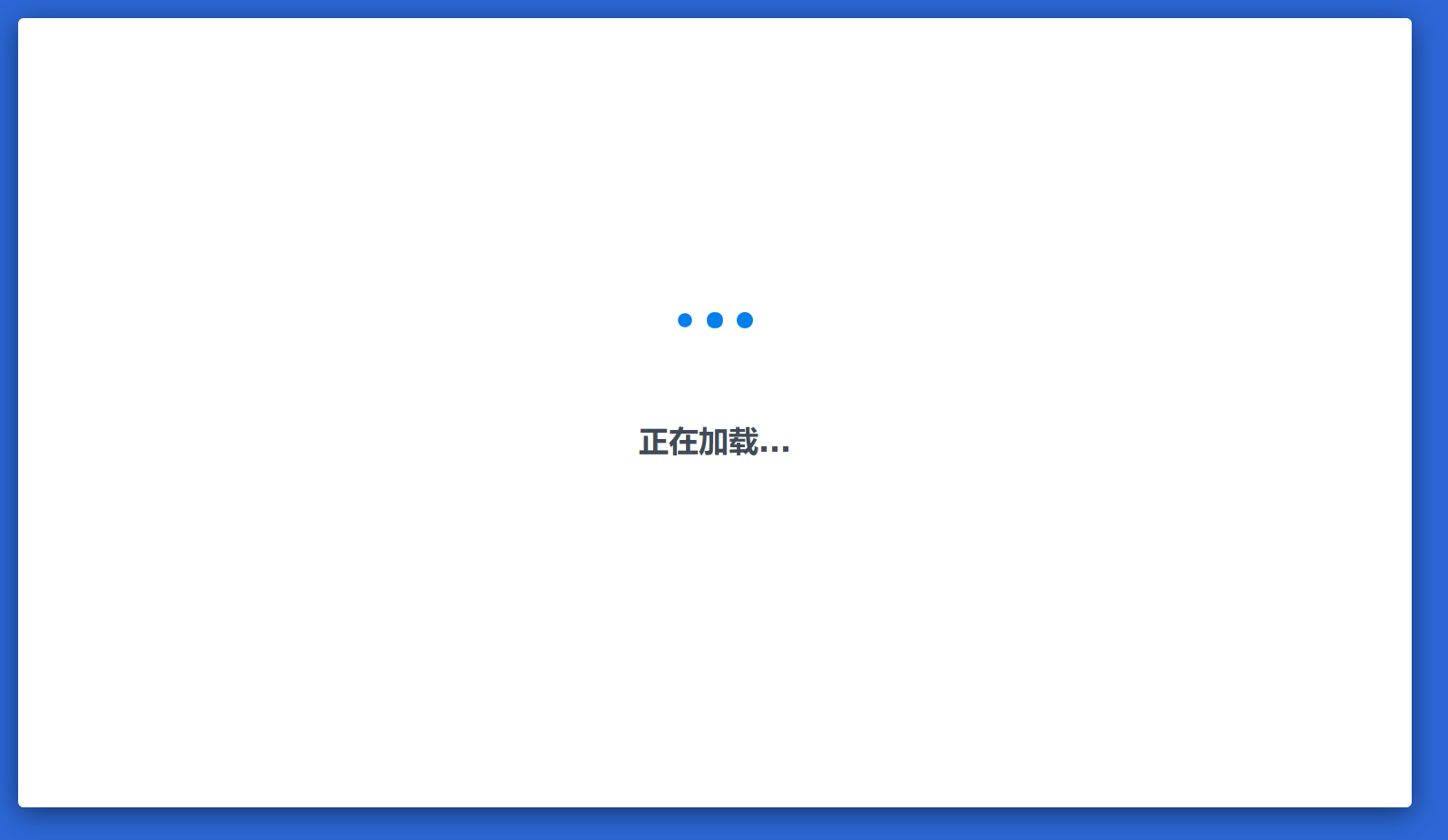
- 如果提示 群晖提示 未在xxxx中检测到硬盘 请打开这个教程尝试解决 https://mi-d.cn/8399

- 显示出欢迎页面,点安装就可以开始安装了
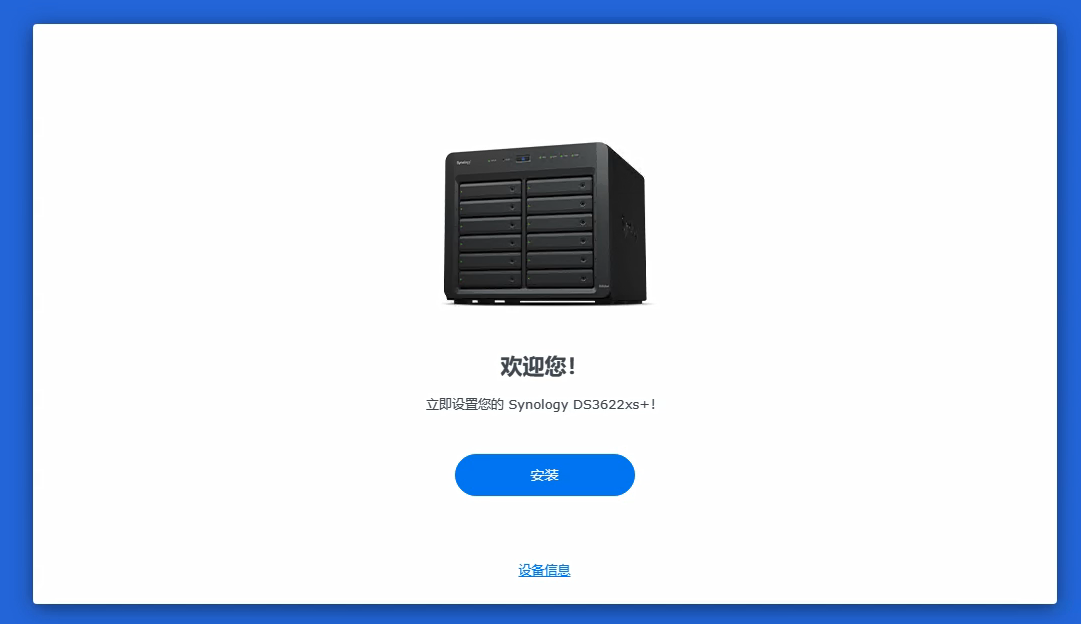
目前RR引导可以升级到最新版本所以直接选 自动从 Synology 网站下载并安装最新 在线安装。目前SA6400型号的引导盘需要升级到最新版本才能支持DSM7.3
如果您的网络不稳定也可以点下边的 从 synology 下载中心下载 DSM 补丁,进入群晖官网下载安装包(后面四个步骤都是官网下载离线安装包的,直接在线安装也可以不用看)
提示下载出错请点 从 synology 下载中心下载 DSM 补丁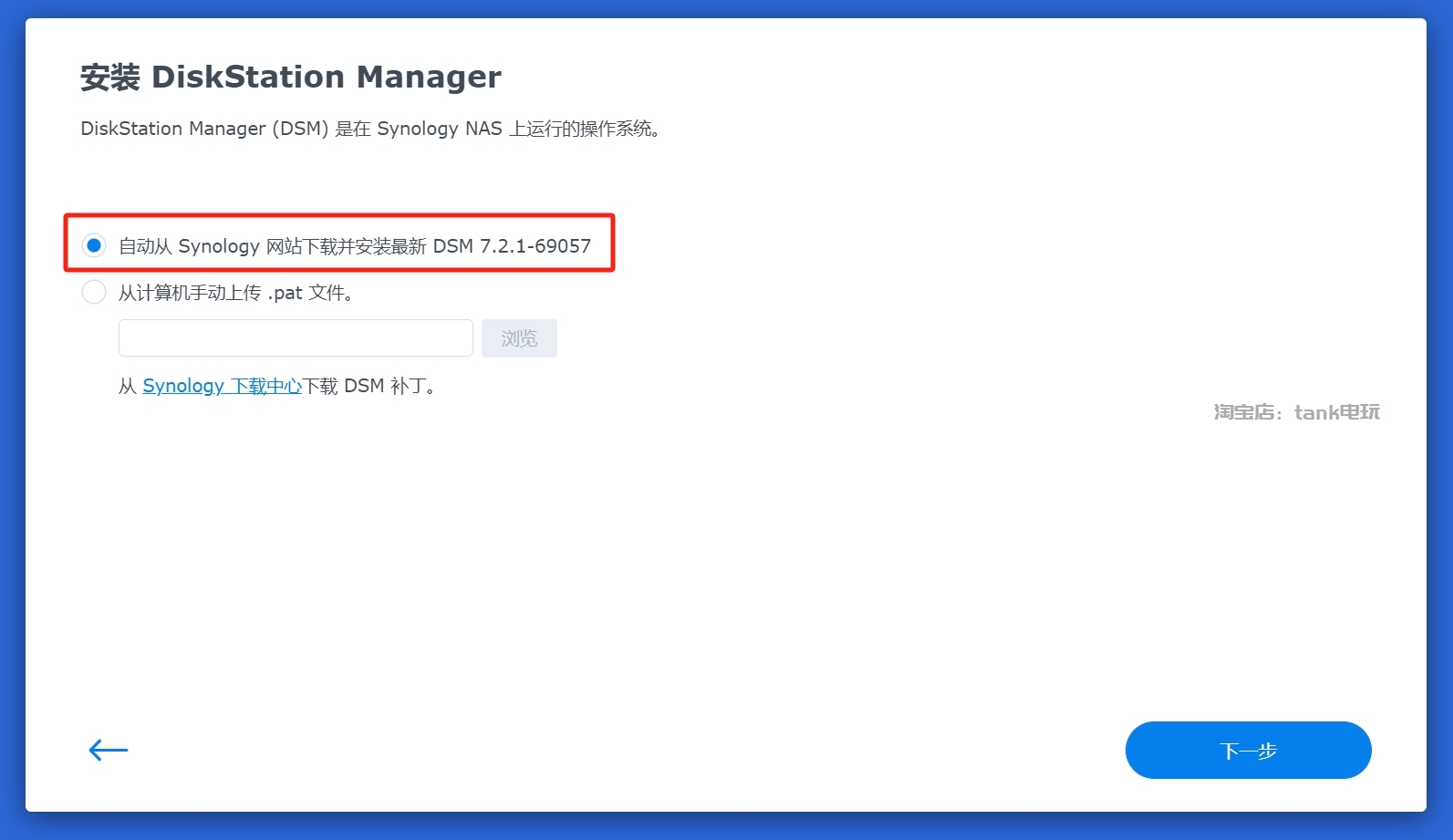
- 它会自动跳转到下载系统包的网址(也有可能是最新版本)
注意:安装DSM7.2的时候应该还会再报一个让你输入机器型号的步骤,直接输入就好了。大陆用户如果文件下载速度太慢可以查看网址是不是.cn结尾的,大陆因为特别的原因连接国际站非常慢,如果跳转到国际站可以通过修改com为cn来提升下载速度,直接把com改成cn然后回车就可以切换到大陆专用站,下载速度可以达到满速。(尤其使用科学工具上网的特别容易跳转国际站)

- 理论上RR引导是可以直接更新到最新版本的,下载最新版本的系统就可以。

- 目前刚刚推送DSM7.2.1,并且锁定了只能升级DSM7.2.1所以部分旧引导盘(2023-10-16前发货的)可能安装屏幕可能会报红字不能正常安装,请到https://mi-d.cn/4029下载最新版本的引导镜像重新写最新版本镜像或自行进入ARPL菜单中更新ARPL,开机选第三个选项,进入之后可以按键盘向上光标进入menu.sh就可以进入ARPL菜单(也可以手动输入menu.sh回车)直接在表菜单就可以看到更新,直接更新全部即可,国内如果没有挂哪啥(墙)升级会比较慢。
- 下载指定的文件就可以了
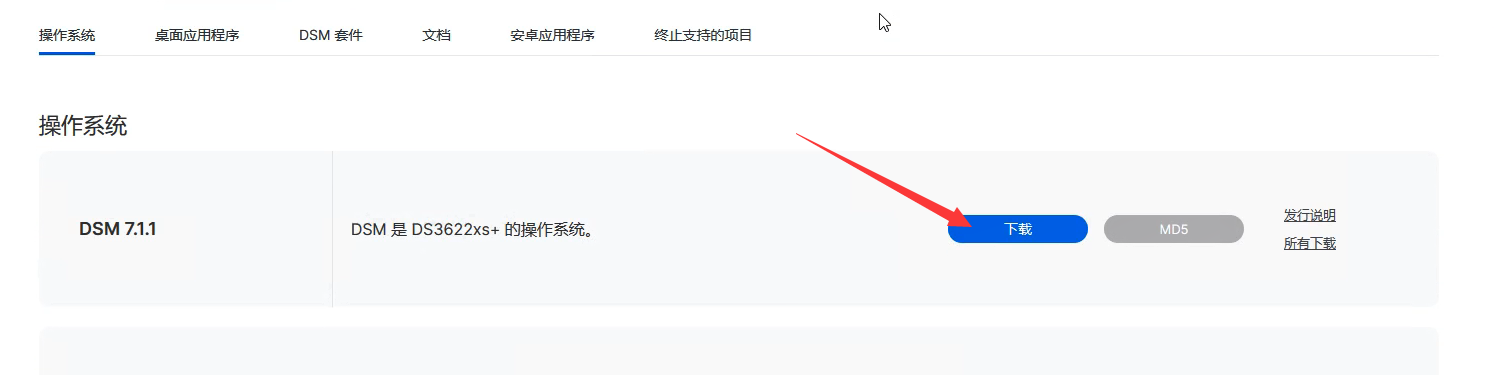
- 下载好之后,回到刚刚的页面,浏览上传pat文件 点 下一步 安装即可,7.2之后可能会让你输入引导盘型号进行确认安装,请提示输入型号即可。
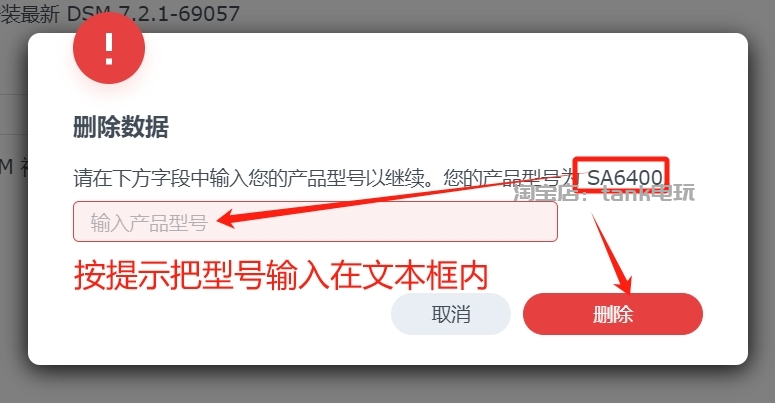
自带硬盘有数据的用户:请不要跨太多版本直接升级,例如5.2升6.23/6.24,6.1升7.1/7.1.1/7.2这样升级就算你升级成功了很大概率也是系统奇奇怪怪,建议安装的时候选择:重置系统配置(仅保留文件)减少问题。正常应该是5.2升6.1再,6.2.3/6.2.4升7.1这种才能平滑过过度大部分设置,不过很大部分套件会因为套件不兼容导致丢失数据或使用不正常,正版群晖也一样请知晓,我们不承担任何升级带来的数据丢失,还有第三方套件几乎没什么升级系统的抵抗力如果有重要设置数据请不要随意升级!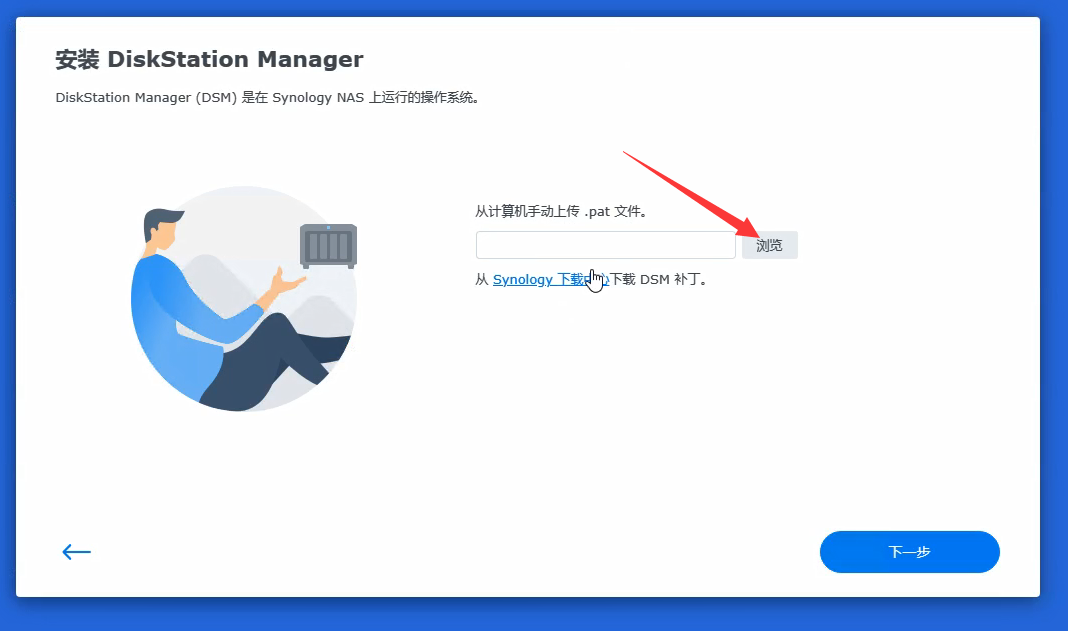
- 然后就是各种等待
注意:大部分群晖引导成功之后画面就会定死无法操作,但是有一小部分群晖型号调用GPU之后显示器会无法输出视频信号,例如:DS918+机器正常调用GPU之后显示器就无法输出信号了。并非死机请不要强制重启,并且安装倒计时过程中会自动重启机器中间会有很长一段时间失联这个是正常现像。
安装卡在8%、40%、52% 55%、56%、57%、58% 可以参考这个教程解决:https://mi-d.cn/8082
不过要注意的是,群晖就算是离线上传安装包,它也会自动下载更新包,所以你的网络也会限制安装时长。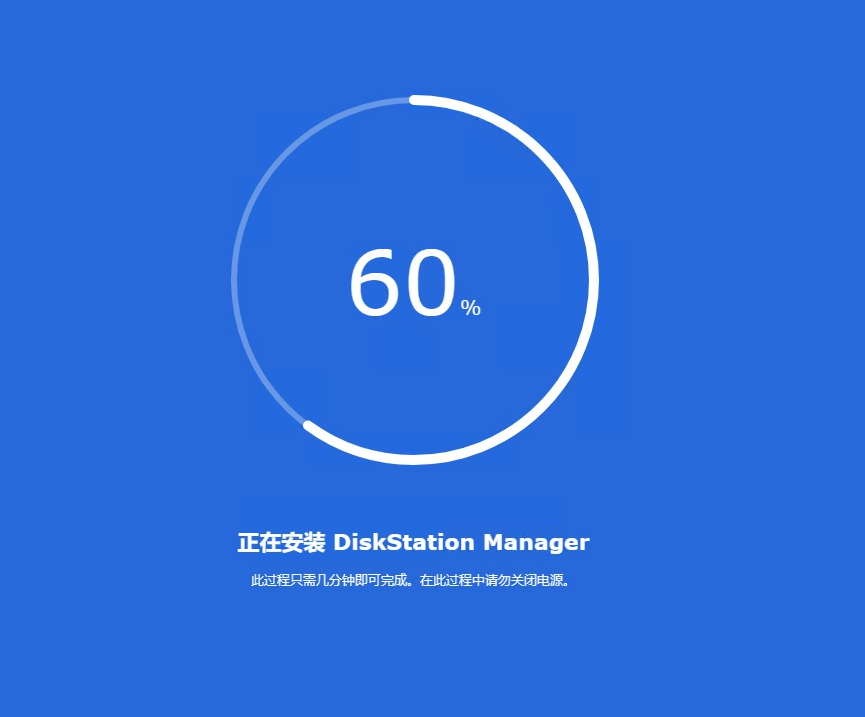
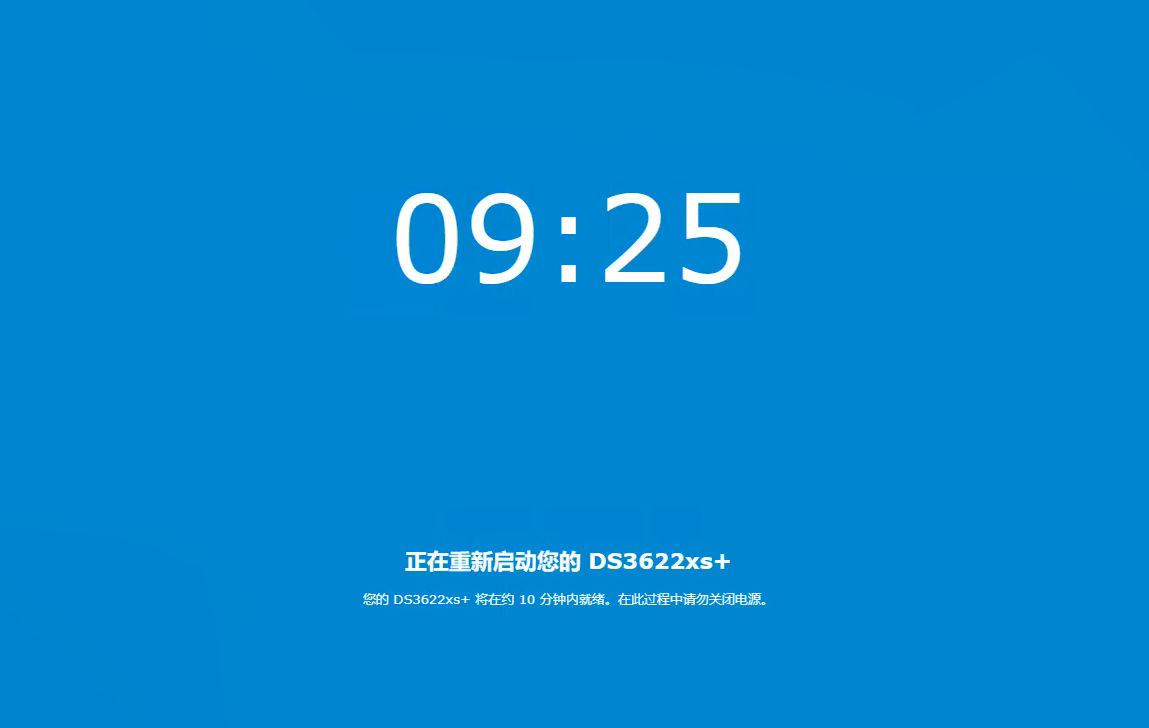
- 到这一步大约要5-10分钟左右:有时候有可能会安装之后倒计时完之后还是搜索不到机器,请耐心等待10分钟(部分人的网络有问题可能会卡在下载升级包步骤过长时间) 部分BIOS有问题的机器如华擎J3455可能会需要非常长的时间才能重启(半小时起步)或完全就卡死在重启这一步,如果你有类似的问题可以通过https://mi-d.cn/8089解决。
如果能看到机器正常重启,但是再也搜索不到机器的情况下,可以重新进入arpl菜单/高级设置/尝试恢复已安装DSM的系统/然后再退到外面的菜单 编译引导,再次启动尝试搜索一下看看。小白可以参考:https://mi-d.cn/6566。
如果还是解决不了问题那么请看一下这个教程黑群晖引导成功或引导之后搜索不到机器ip解决方法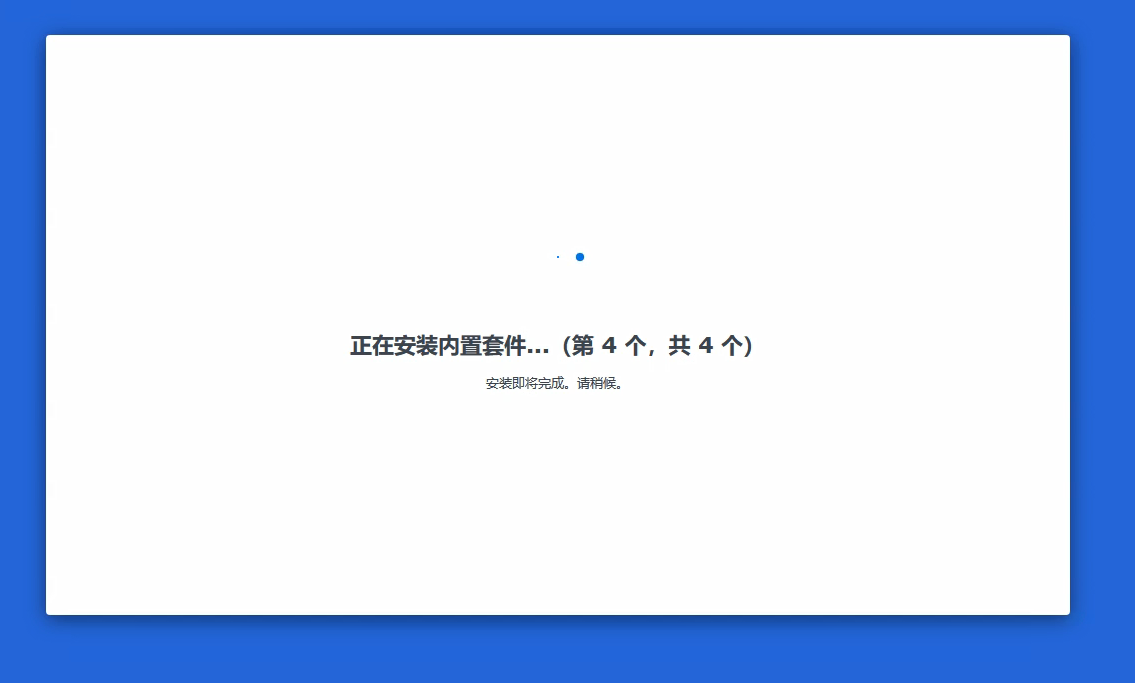
- 如果装完直接跳登录页面,但是登录位置显示空白无法登录可以参考https://mi-d.cn/9635解决问题
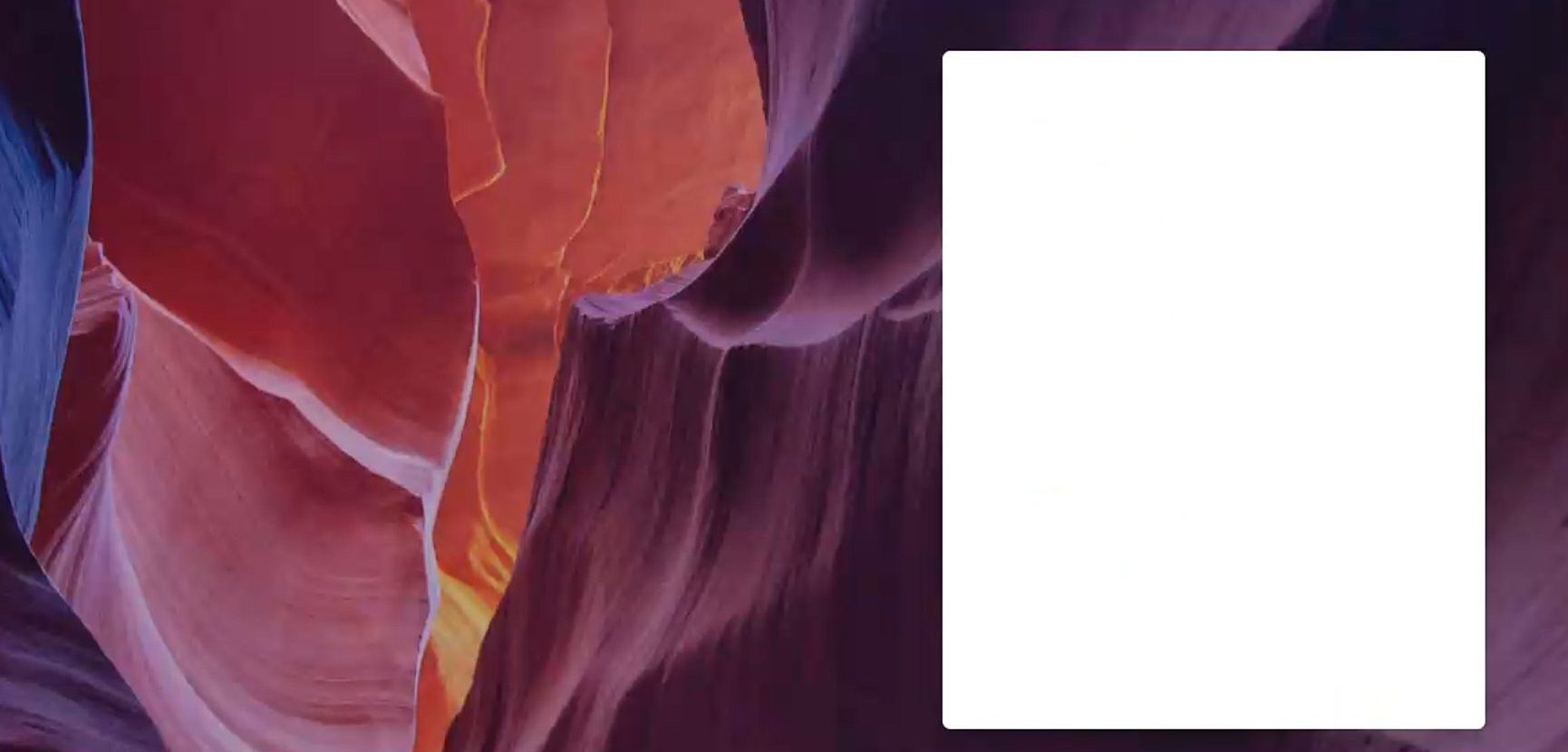
- 安装完成:直到出现以下画面
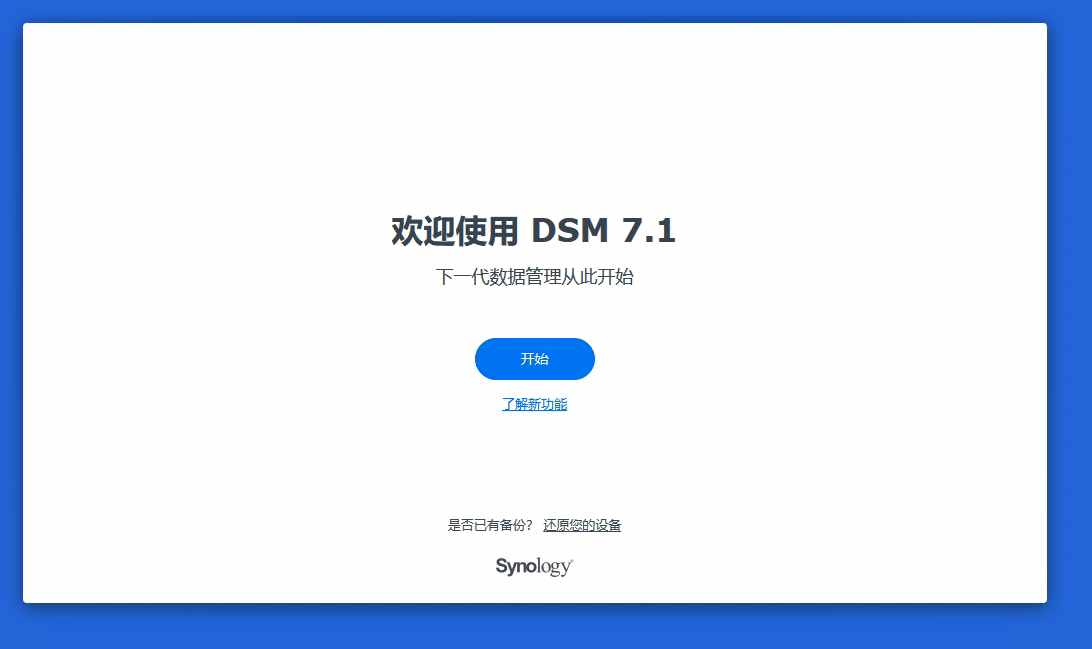
- 进行简单设置,注意图中只是简单演示,实际情况下请不要设置弱密码,像我设置的这个弱密码暴力破解估计就一两小时。

- 为防止引导无法支持更新,这里一定要按方面选择,然后选下一步。后面的步骤按需求自行选择就行。
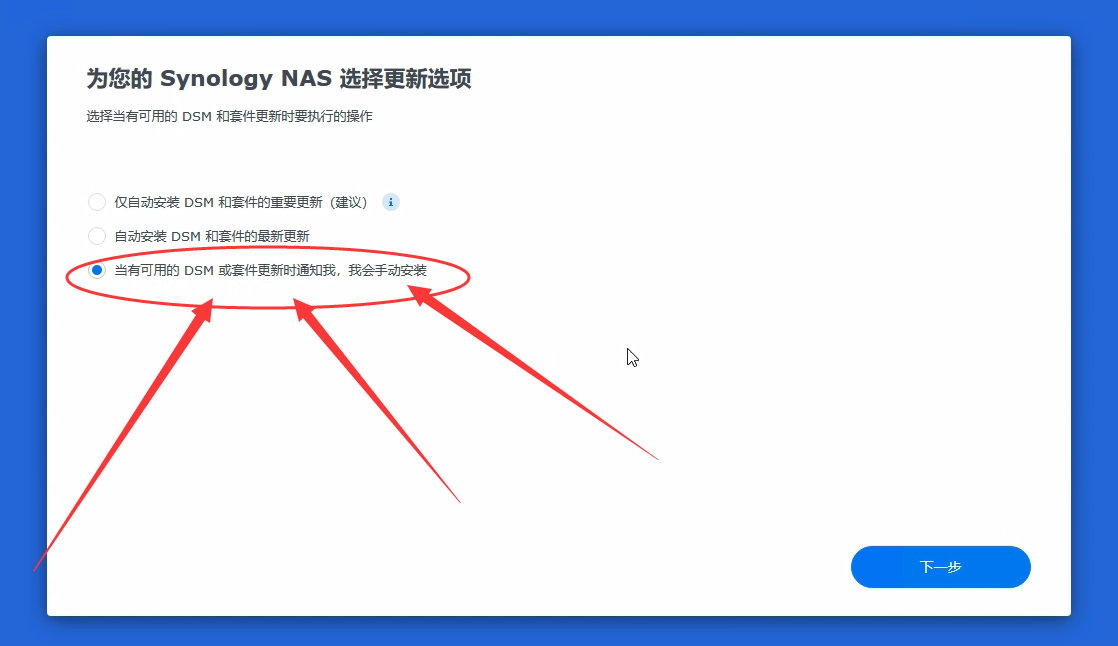
- 进入群晖系统的WEB管理页面
如何固定DT型号的硬盘顺序,让它不要每次开机重新排序教程(不支持最新RR引导):https://mi-d.cn/8607
DT型号:统计截止到2023年1月 包含但不限于DS920+,DS923+, DS1520+, DS1621+, DS1821+, DS2422+,DVA1622, FS2500, SA6400。
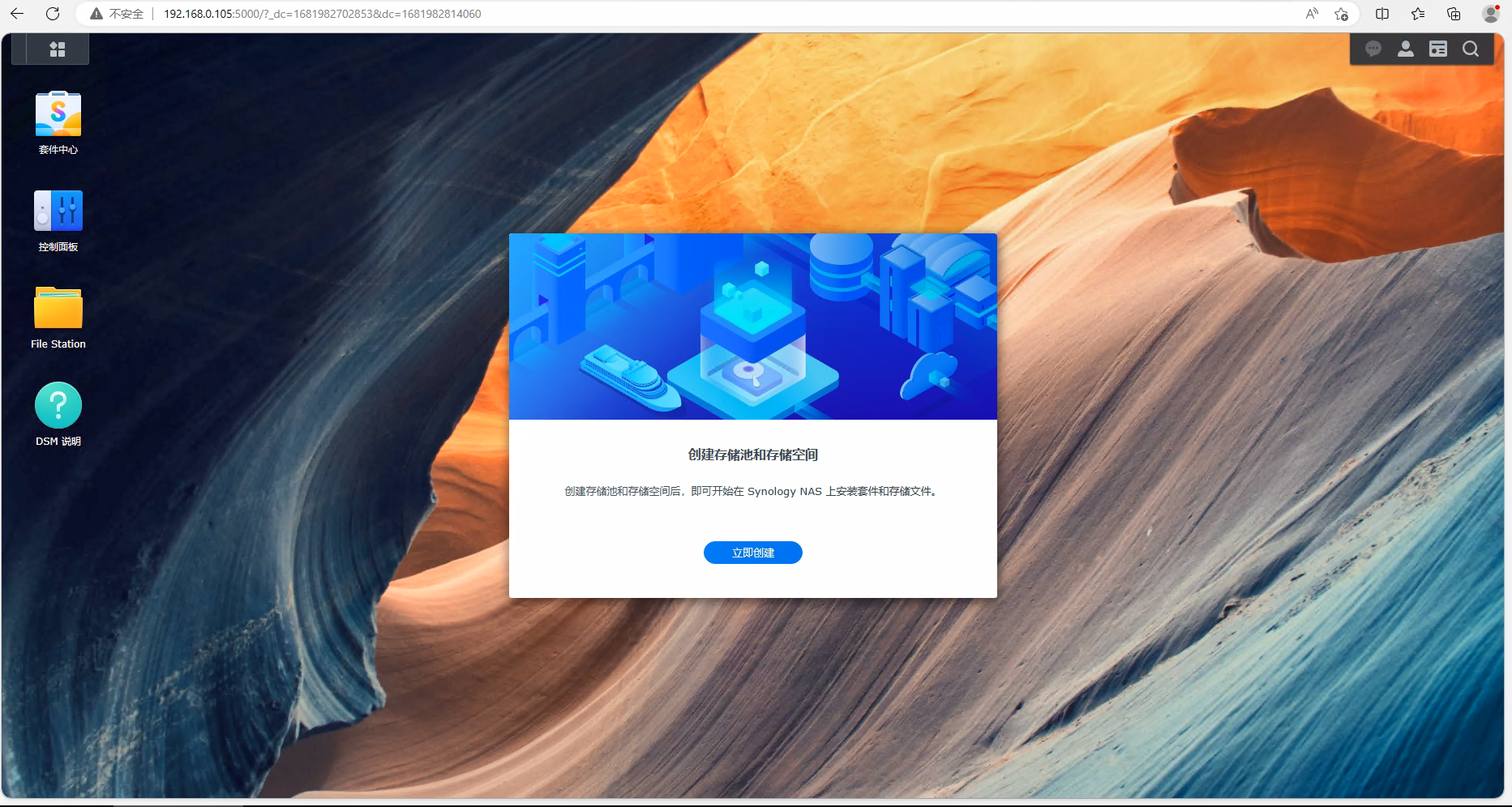
-
教程结束,推荐您看一下群晖实用教程


7.1.1-42962 update4可以完美显示8许可证的摄像头,而现在安装会自动变为7.1.1-42962 update5,没有8许可证了。
安装系统之后不要手动安装套件,让系统自动下载
最近发现这个可能和SN码有关系。如果安装之后不行建议重装一下系统
安装完成后重启UEFI引导里面USB没了。。
U盘挂了吧
6.2升级7.2 迁移完成10分钟之后.nas界面一直卡在booting 进入引导当中.然后assistant也无法找到nas